Kada na web-mjesto dodate modernu stranicu, dodajete i prilagođavate web-dijelove, koji su sastavni blokovi stranice. U ovom se članku opisuje web-dio Datoteka i medijski sadržaj, koji se prije zvao web-dio Dokument.
Pomoću web-dijela preglednika datoteka umetnite datoteku na stranicu. Vrste datoteka koje možete umetnuti obuhvaćaju Excel, Word, PowerPoint, Visio, PDF-ove, 3D modele, videozapise i još mnogo toga.
Napomena: U sustavu SharePoint 2019 vrste datoteka koje je moguće umetnuti ograničene su na Word, Excel i PowerPoint (posebno .doc, .docx,. xls, .xlsx, .pot, .potx, .ppt i .pptx).
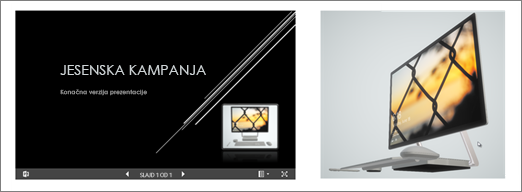
Dodavanje datoteke
-
Ako još niste u načinu rada za uređivanje, odaberite Uređivanje u gornjem desnom kutu stranice.
-
Postavite pokazivač miša iznad ili ispod postojećeg web-dijela ili ispod područja naslova, kliknite

-
Odaberite nedavno korištenu datoteku ili dohvatite datoteku s web-mjesta, računala ili veze. Ako je vaša tvrtka ili ustanova odredila skup odobrenih slika, moći ćete odabrati neku od tih postavki u odjeljku Vaša tvrtka ili ustanova.
Napomene:
-
Web-pretraživanje koristi slike tražilice Bing koje koriste licencu Creative Common. Odgovorni ste za pregled licenciranja slike prije nego što je umetnete na stranicu.
-
Ako ste korisnik sustava SharePoint Administrator želite saznati kako stvoriti biblioteku resursa za vašu tvrtku ili ustanovu, pročitajte članak Stvaranje biblioteke resursa tvrtke ili ustanove.
-
-
Odaberite nedavno korištenu datoteku ili pregledajte, prenesite ili upotrijebite vezu da biste umetnuli željenu datoteku.
Napomena: Datoteke prenesene s računala spremit će se u biblioteku SiteAssets u mapu nazvanu po nazivu stranice u mapi StraniceStranice.
-
Ako želite, možete dodati opis ispod web-dijela.
-
Da biste postavili dodatne mogućnosti (ovisno o dostupnosti za vrstu datoteke), odaberite Uređivanje web-dijela

Savjeti:
-
Slikovne datoteke nisu podržane u web-dijelu Datoteka i Medijski sadržaji. No ako želite umetnuti sliku na stranicu, možete koristiti web-dio Koristi sliku.
-
Da biste ispisii .PDF datoteke, na alatnoj traci koja se prikazuje kada pokazivač miša postavite iznad datoteke na objavljenoj stranici u načinu prikaza morate odabrati gumb Otvori u novom prozoru. Zatim možete ispisivati iz prozora preglednika.
-
Web-dio Datoteka i medijski sadržaj možete povezati s web-dijelom biblioteke dokumenata i dinamično prikazati datoteke na temelju onoga što korisnik odabire u web-dijelu biblioteke dokumenata. Dodatne informacije potražite u članku Prikaz datoteke na temelju onoga što korisnik odabire u biblioteci dokumenata (povezivanje web-dijela Datoteka i Medijski sadržaj s web-dijelom biblioteke dokumenata).










